윈도우 PC를 안전하고 깔끔하게 포맷하는 방법
작성자 정보
- 블로거 작성
- 작성일
컨텐츠 정보
- 540 조회
- 목록
본문
윈도우 PC를 새로 구매하거나 중고로 판매할 때, 또는 문제가 생겼을 때 포맷이 필요한 경우가 있습니다. 하지만 단순히 포맷하는 것만으로는 개인 정보 유출의 위험이 있을 수 있습니다. 이번 글에서는 윈도우 PC를 안전하고 깔끔하게 포맷하는 방법에 대해 알아보겠습니다.
목차
- PC 포맷 전 고려사항
- 윈도우 10/11에서 안전하게 포맷하는 방법
- 부팅되지 않는 PC 포맷하기
- 물리적으로 하드 드라이브 파기하기
- 디스크 암호화의 중요성
- 자주 묻는 질문
PC 포맷 전 고려사항
PC를 포맷하기 전에 먼저 고려해야 할 사항들이 있습니다:
중요한 데이터 백업: 포맷하면 모든 데이터가 삭제되므로 꼭 필요한 파일은 외장 하드나 클라우드에 백업해두세요.
라이선스 키 확인: 유료 소프트웨어의 라이선스 키를 메모해두세요. 재설치 시 필요합니다.
드라이버 준비: 네트워크 드라이버 등 필수 드라이버를 USB에 저장해두면 좋습니다.
보안 고려: 단순 포맷으로는 데이터가 완전히 삭제되지 않을 수 있습니다. 안전한 삭제 방법을 사용해야 합니다.

윈도우 10/11에서 안전하게 포맷하는 방법
윈도우 10과 11에서는 내장된 도구를 사용해 안전하게 포맷할 수 있습니다:
설정 > 시스템 > 복구로 이동합니다.
"이 PC 초기화" 섹션에서 "시작" 버튼을 클릭합니다.
"모든 항목 제거"를 선택합니다.
"로컬 다시 설치" 옵션을 선택합니다.
"설정 변경"을 클릭하고 "데이터 삭제" 옵션을 켭니다.
프로세스를 진행하면 PC가 안전하게 포맷되고 윈도우가 새로 설치됩니다.
이 방법을 사용하면 단순 포맷보다 더 안전하게 데이터를 삭제할 수 있습니다.

부팅되지 않는 PC 포맷하기
윈도우가 부팅되지 않는 경우에도 포맷할 수 있는 방법이 있습니다:
윈도우 설치 USB를 준비합니다.
USB로 부팅한 후 "지금 설치" 대신 "컴퓨터 복구" 옵션을 선택합니다.
문제 해결 > 초기화를 선택해 포맷을 진행합니다.
그래도 안 되면 명령 프롬프트에서 diskpart 명령어로 수동 포맷할 수 있습니다.
물리적으로 하드 드라이브 파기하기
매우 중요한 데이터가 있었던 PC의 경우, 물리적으로 하드 드라이브를 파기하는 것이 가장 확실한 방법입니다:
- 드라이브를 분해해 플래터를 물리적으로 파괴합니다.
- 전문 파쇄 업체를 이용할 수 있습니다.
- 강력한 자석으로 데이터를 지울 수 있지만, SSD에는 효과가 없습니다.
일반 사용자에게는 과도한 방법일 수 있지만, 기업의 경우 고려해볼 만한 옵션입니다.

디스크 암호화의 중요성
포맷 전에 디스크 암호화를 사용하면 데이터 보안을 한층 강화할 수 있습니다:
- BitLocker: 윈도우 프로 버전에서 제공하는 전체 디스크 암호화 도구
- VeraCrypt: 무료 오픈소스 암호화 소프트웨어
암호화를 사용하면 하드웨어가 분실되더라도 데이터에 대한 무단 접근을 막을 수 있습니다.
자주 묻는 질문
Q: 일반 포맷과 완전 삭제의 차이점은 무엇인가요?
A: 일반 포맷은 데이터 영역을 비우는 것뿐이라 복구 가능성이 있지만, 완전 삭제는 여러 번 덮어쓰기를 해 복구를 어렵게 만듭니다.
Q: SSD도 같은 방식으로 포맷해도 되나요?
A: SSD는 TRIM 명령어를 지원해 일반 포맷으로도 안전한 편이지만, 제조사 유틸리티를 사용하면 더 안전합니다.
Q: 포맷 후에도 100% 안전하다고 할 수 있나요?
A: 전문가 수준의 데이터 복구에는 취약할 수 있어 절대적으로 중요한 데이터는 물리적 파기를 고려해야 합니다.
윈도우 PC를 안전하게 포맷하는 것은 생각보다 간단합니다. 하지만 중요한 데이터를 다루는 만큼 신중하게 접근해야 합니다. 이 글에서 소개한 방법들을 참고해 안전하게 PC를 초기화하시기 바랍니다.
#윈도우포맷 #PC초기화 #데이터보안 #하드디스크삭제 #윈도우11 #윈도우10
네이버백과 검색 네이버사전 검색 위키백과 검색
윈도우PC포맷 관련 동영상

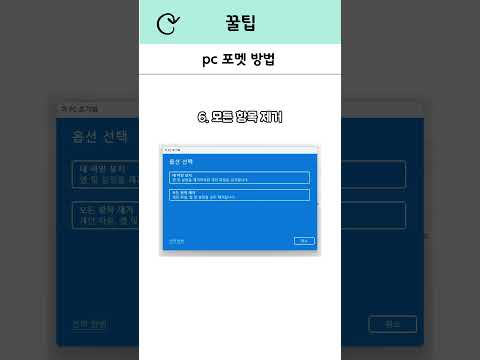


윈도우PC포맷 관련 상품검색
관련자료
-
이전
-
다음